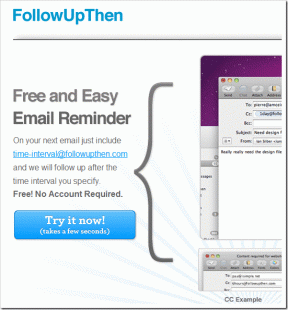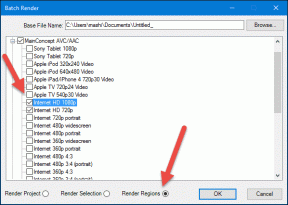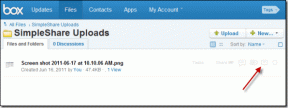MacBook이 켜지지 않는 문제를 해결하는 방법
잡집 / / November 28, 2021
우리가 Mac 장치를 아무리 안정적이고 고장이 나지 않는다고 가정하더라도 아주 드물게 문제에 직면할 수도 있습니다. Mac 기기는 Apple이 만든 혁신의 걸작입니다. 그러나 다른 장치와 마찬가지로 실패에 완전히 면역되지는 않습니다. 오늘날과 같은 시대에 우리는 비즈니스와 업무에서 커뮤니케이션과 엔터테인먼트에 이르기까지 모든 것을 컴퓨터에 의존하고 있습니다. 어느 날 아침에 일어나서 MacBook Pro가 켜지지 않거나 MacBook Air가 켜지지 않거나 충전되지 않는 것을 발견하면 상상만으로도 불안해 보입니다. 이 기사는 MacBook이 켜지지 않는 문제를 해결하는 방법에 대해 사랑하는 독자들을 안내할 것입니다.
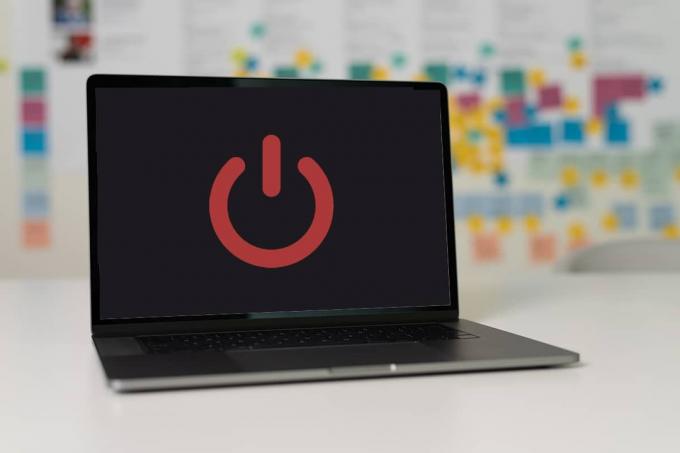
내용물
- MacBook을 수정하는 방법 문제가 켜지지 않습니다.
- 방법 1: 충전기 및 케이블 문제를 해결합니다.
- 방법 2: 하드웨어 문제 해결.
- 방법 3: 전원 주기 실행
- 방법 4: 안전 모드에서 부팅
- 방법 5: SMC 재설정
- 방법 6: NVRAM 재설정
MacBook이 문제를 켜지 않는 문제를 해결하는 방법
MacBook이 켜지지 않을 가능성은 거의 없습니다. 그러나 그렇다면 문제는 일반적으로 소프트웨어 또는 하드웨어 문제로 귀결됩니다. 따라서 이 문제의 원인을 파악하고 당면한 문제를 해결해 보겠습니다.
방법 1: 충전기 및 케이블 문제 해결
MacBook이 켜지지 않는 가장 명백한 원인을 배제하는 것부터 시작하겠습니다.
- 분명히 MacBook Pro가 켜지지 않거나 MacBook Air가 켜지지 않거나 다음과 같은 경우 충전 문제가 발생합니다. 배터리가 충전되지 않았습니다. 따라서 MacBook을 전원 콘센트에 연결하고 전원을 켜기 전에 몇 분 정도 기다리십시오.
- 꼭 사용하세요 맥세이프 충전기 충전 또는 과열 문제를 피하기 위해. 확인 오렌지 빛 MacBook에 연결할 때 어댑터에 있습니다.
- MacBook이 여전히 켜지지 않으면 기기가 어댑터에 결함이 있거나 결함이 있습니다.. 케이블이나 어댑터에 손상, 전선 구부러짐 또는 화상 손상이 있는지 확인하십시오.
- 또한 전원 콘센트 어댑터를 연결하면 제대로 작동합니다. 다른 스위치에 연결해 보십시오.

방법 2: 하드웨어 문제 수정
더 자세히 알아보기 전에 장치의 하드웨어 문제로 인해 MacBook이 켜지지 않는지 확인하겠습니다.
1. 다음을 눌러 MacBook을 켜보십시오. 전원 버튼. 버튼이 파손되거나 손상되지 않았는지 확인하십시오.
2. 전원을 켜려고 하면 무엇을 듣습니까?
- 당신이 듣는 경우 팬 및 기타 소음 MacBook 시작과 관련된 경우 문제는 시스템 소프트웨어에 있습니다.
- 다만, 있을 경우 고요, 체크 아웃해야 할 하드웨어 문제일 가능성이 큽니다.

3. MacBook이 실제로 켜져 있을 수도 있지만 화면 표시가 작동하지 않습니다. 디스플레이 문제인지 확인하려면
- 밝은 램프나 햇빛에 디스플레이를 대고 Mac을 켭니다.
- 장치가 작동 중이면 전원 켜기 화면이 아주 희미하게 보일 것입니다.
또한 읽기: MacBook이 연결되어 있을 때 충전되지 않는 문제 수정
방법 3: 전원 주기 실행
전원 주기는 기본적으로 강제 시작이며 Mac 장치에 전원 또는 디스플레이 문제가 없는 경우에만 고려해야 합니다. MacBook이 켜지지 않을 것이라고 절대적으로 확신할 때만 시도해야 합니다.
1. 종료 Mac을 길게 눌러 전원 버튼.
2. 플러그 뽑기모든 것 즉, 모든 외부 장치 및 전원 케이블.
3. 이제 전원 버튼 10초 동안.

이제 Mac의 전원 순환이 완료되었으며 MacBook이 켜지지 않는 문제를 수정해야 합니다.
방법 4: 안전 모드에서 부팅
MacBook이 켜지지 않으면 가능한 해결책은 안전 모드에서 부팅하는 것입니다. 이렇게 하면 장치의 원활한 시작을 방해할 수 있는 가장 불필요한 백그라운드 프로세스를 피할 수 있습니다. 방법은 다음과 같습니다.
1. 전원 켜짐 당신의 노트북.
2. 길게 누르기 옮기다 열쇠.

3. 표시되면 Shift 키에서 손을 떼십시오. 로그인 화면. 그러면 Mac이 부팅됩니다. 안전 모드.
4. 랩톱이 안전 모드로 부팅되면 컴퓨터를 한 번 더 재부팅하여 안전 모드로 되돌립니다. 일반 모드.
또한 읽기:Word Mac에 글꼴을 추가하는 방법
방법 5: SMC 재설정
시스템 관리 컨트롤러 또는 SMC는 부팅 프로토콜 및 운영 체제를 포함하여 컴퓨터에서 중요한 작업을 실행합니다. 따라서 SMC를 재설정하면 MacBook이 켜지지 않는 문제를 해결할 수 있습니다. SMC를 재설정하는 방법은 다음과 같습니다.
1. 길게 눌러 시프트 – 컨트롤 – 옵션 누르는 동안 전원 버튼 당신의 맥북에.
2. 들을 때까지 이 키를 누르고 계십시오. 시동음.
방법 6: NVRAM 재설정
NVRAM은 MacBook이 꺼져 있는 경우에도 모든 앱과 프로세스를 계속 감시하는 비휘발성 랜덤 액세스 메모리입니다. NVRAM의 오류 또는 결함으로 인해 MacBook이 문제를 켜지 않을 수 있습니다. 따라서 재설정하면 도움이 됩니다. Mac 장치에서 NVRAM을 재설정하려면 다음 단계를 따르십시오.
1. 를 눌러 Mac 장치를 켭니다. 전원 버튼.
2. 잡고있다 명령 – 옵션 – P – R 동시에.
3. Mac이 시작될 때까지 그렇게 하십시오. 재시작.
또는 방문 Mac 지원 웹페이지 더 많은 정보 및 해결 방법은 동일합니다.
자주 묻는 질문(FAQ)
Q1. MacBook이 켜지지 않으면 어떻게 하시겠습니까?
MacBook이 켜지지 않으면 먼저 배터리 또는 디스플레이 문제인지 확인하십시오. 그런 다음 안전 모드에서 컴퓨터를 부팅하여 하드웨어 관련 문제인지 소프트웨어 관련 문제인지 확인합니다.
Q2. 어떻게 강제로 Mac을 시작합니까?
MacBook을 강제로 시작하려면 먼저 MacBook이 꺼져 있는지 확인하십시오. 그런 다음 모든 전원 케이블과 외부 장치의 플러그를 뽑습니다. 마지막으로 전원 버튼을 10초 동안 길게 누릅니다.
추천:
- MacBook의 느린 시작을 수정하는 6가지 방법
- Mac에서 유틸리티 폴더를 사용하는 방법
- Mac에서 Safari가 열리지 않는 문제를 해결하는 5가지 방법
- iPhone 메시지 알림이 작동하지 않는 문제 수정
위의 방법이 도움이 되었기를 바랍니다. MacBook Pro가 켜지지 않거나 MacBook Air가 켜지지 않거나 충전 문제 수정. 아래 댓글 섹션에 질문과 제안을 남겨주세요.